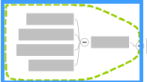Umrandungen 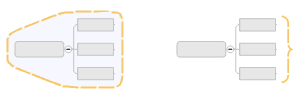
Was möchten Sie tun?
Umrandungen gibt es in zwei grundlegenden Arten:
Gruppierende Umrandungen können genutzt werden, um die Beziehungen zwischen Zweigen und Unterzweigen hervorzuheben. Dabei umgibt ein Umriss einen Bereich in einer Map. Sie wählen die Linienart und eine optionale Füllfarbe.
Zusammenfassende Umrandungen (Klammern) können genutzt werden, um eine Gruppe von Unterzweigen auf einen einzelnen Klammerzweig zu reduzieren.
Dieser Zweig kann anschließend wieder wachsen. Innerhalb von Umrandungen lassen sich weitere Umrandungen anlegen. Die Standardformatierung für Umrandungen wird von den Design-Einstellungen bestimmt. In der Gliederungsansicht werden Umrandungen nicht angezeigt.